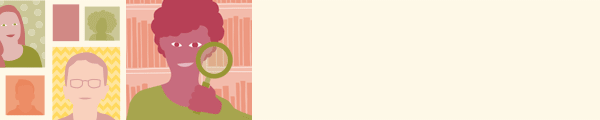Classroomscreen är en interaktiv tavla skapad av en lärare i Holland. Tavlan innehåller flera olika widgets (små miniprogram) och flera vackra bakgrundsbilder. För att använda tavlan räcker det att koppla datorn till projektor, öppna webbläsaren Chrome och öppna webbadress: https://www.classroomscreen.com/. Classroomscreen är enkel och användarvänlig.
I Classroomscreen finns följande widgets: språk (man kan välja bland flera olika), bakgrund (för att byta bakgrundsbild), slumpvis namn (för att lotta fram eleverna, man kan enkelt spara olika namnlistor och ta fram när det passar), ljudnivå (för att visa om ljudnivå är för hög i salen), rita (fungerar bäst med en interaktiv tavla t ex smartboard), skriva (för att visa/skriva text på tavlan), arbetssymboler (för att visa hur eleverna ska interagera med varandra), trafikljus (kan användas till flera olika saker), äggklocka och vanlig klocka (med kalender).